Varmuuskopioi iOS-tiedot ennen päivitystä tai purkamista
 Päivitetty Boey Wong / 05. tammikuuta 2021 09
Päivitetty Boey Wong / 05. tammikuuta 2021 09Applen iOS 7 debytoi tänään, ja monet iOS-laitteen käyttäjät suunnittelevat saavansa kätensä tähän massiivisesti uudistettuun käyttöjärjestelmään.
Ennen kuin päivität tai suljet iOS-laitteesi, kuten iPhone, iPad ja iPod Touch, älä unohda varmuuskopioida iOS-tietojasi häviöltä, koska et koskaan tiedä, mitä tapahtuu, kun päivität tai purkaa laitetta.
Esimerkiksi vanhan iOS-version päivittäminen voi johtaa kaikkien multimedia-kappaleiden ja kuvien poistamiseen kameran rullaan.

Opasluettelo
Vaikka Apple väittää, että niiden beta-testaajat ovat asettaneet iOS 7in vauhtiinsa kuukausien ajan, mutta parempi kuin katua. Jos aiot kääntää laitteesi iOS 7iin, muista kopioida kaikki tiedostot häviöistä.
Mutta miten varmuuskopioidaan iOS-tiedostoja? Tässä voit muokata editoria kahdella tavalla: tallenna iOS-tiedot iTunes-varmuuskopiointiin tai varmuuskopioi iOS-laitteen tiedot FoneLab iOS: lle.
IOS: n FoneLab-sovelluksella voit palauttaa kadonneet / poistetut iPhone-tiedot, mukaan lukien valokuvat, yhteystiedot, videot, tiedostot, WhatsApp, Kik, Snapchat, WeChat ja muut tiedot iCloud- tai iTunes-varmuuskopiosta tai laitteesta.
- Palauta valokuvat, videot, yhteystiedot, WhatsApp ja muut tiedot helposti.
- Esikatsele tiedot ennen palauttamista.
- iPhone, iPad ja iPod touch ovat saatavana.
Mutta suosittelemme teitä toisella tavalla.
Miksi?
FoneLab iOS: lle voi palauttaa iPhonen tiedot (joitakin tietoja, joita voit poistaa ennen, mutta tämä ohjelmisto voi löytää ne takaisin!) iOS-laitteista. Tietojen varmuuskopiointi iTunesin avulla mahdollistaa vain iOS-laitteiden nykyisten tiedostojen tallentamisen.
Täällä voit valita alla olevista vaihtoehtoisista tavoista iPhone-tietojen varmuuskopiointi if iPhonen varmuuskopiointi epäonnistui.
Menetelmä 1: Varmuuskopioi tiedot iTunesiin
IPhone-varmuuskopiointi? Seuraa alla olevia ohjeita:
Vaihe 1Kytke iOS-laitteet tietokoneeseen USB-synkronointikaapelin avulla.
Vaihe 2Sitten iTunes käynnistyy tietokoneellasi automaattisesti (jos ei, kaksoisnapsauta iTunesia suorittaaksesi sen) ja käynnistää synkronointiprosessin.
Vaihe 3Napsauta laitteesi "Yhteenveto" -painiketta. Paina Varmuuskopioi-osion "Varmuuskopioi nyt" -painiketta. Tämä voi viedä muutaman sekunnin. Vinkkejä: Voit suojata varmuuskopiotiedostosi salasanoilla turvallisesti.
Menetelmä 2: Varmuuskopiotiedot FoneLabilla iOS: lle (turvallisin tapa varmuuskopioida iOS-tiedot)
IOS: n FoneLab-sovelluksella voit palauttaa kadonneet / poistetut iPhone-tiedot, mukaan lukien valokuvat, yhteystiedot, videot, tiedostot, WhatsApp, Kik, Snapchat, WeChat ja muut tiedot iCloud- tai iTunes-varmuuskopiosta tai laitteesta.
- Palauta valokuvat, videot, yhteystiedot, WhatsApp ja muut tiedot helposti.
- Esikatsele tiedot ennen palauttamista.
- iPhone, iPad ja iPod touch ovat saatavana.
Vaihe 1Käynnistä FoneLab iOS: lle ja kytke laite tietokoneeseen.
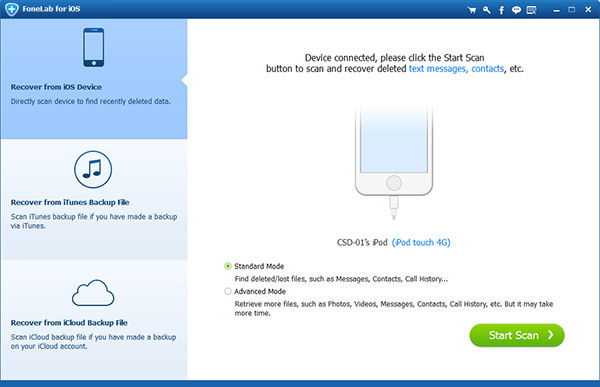
Huomautus: Jos laitteesi ovat iPhone 4 / 3GS, iPad 1 ja iPod touch 4, sinun täytyy ladata laajennus ja seurata alla olevia kolmea vaihetta päästäksesi skannaustilaan.
- Pidä laitetta ja napsauta Aloita.
- Pidä virta- ja kotipainikkeita painettuna samanaikaisesti tarkan 10-sekunnin ajan.
- Vapauta virtapainike ja pidä Koti-painiketta painettuna vielä yhden 15 sekunnin ajan.
Vaihe 2Skannaa kaikki tiedot
Valitse "Palauta iOS-laitteesta" -tilasta ja paina sen "Aloita skannaus" -painiketta, kun haluat skannata kaikki tiedot (mukaan lukien poistetut / kadonneet tiedostot).
Vaihe 3Esikatsele ja palauta tiedot.
Tämä ohjelma näyttää kaikki laitteen tiedot, kuten yhteystiedot, valokuvat, muistiinpanot jne. Voit esikatsella niitä napsauttamalla kutakin luokkaa. Valitse tiedostot, jotka haluat noutaa, tai voit tallentaa kaikki tiedostot oletusarvoisesti. Valitse kohde, josta tiedot poistetaan, ja paina "Palauta" -painiketta, kun haluat aloittaa iOS-tietojen varmuuskopioinnin.
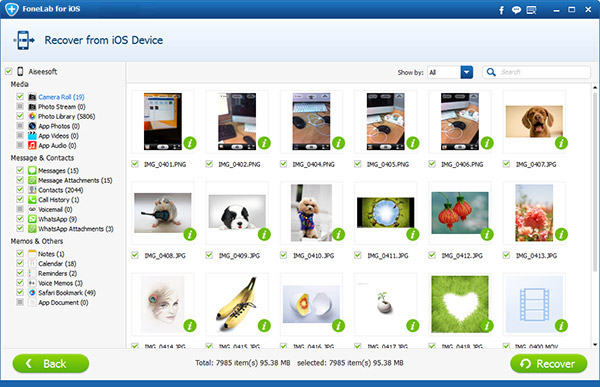
Vinkkejä: Jos olet iPhonen käyttäjä ja kadonneita tietoja päivityksen tai vankiloiden rikkomisen jälkeen, älä huoli. Palautustoiminnon avulla voit saada sen takaisin.
